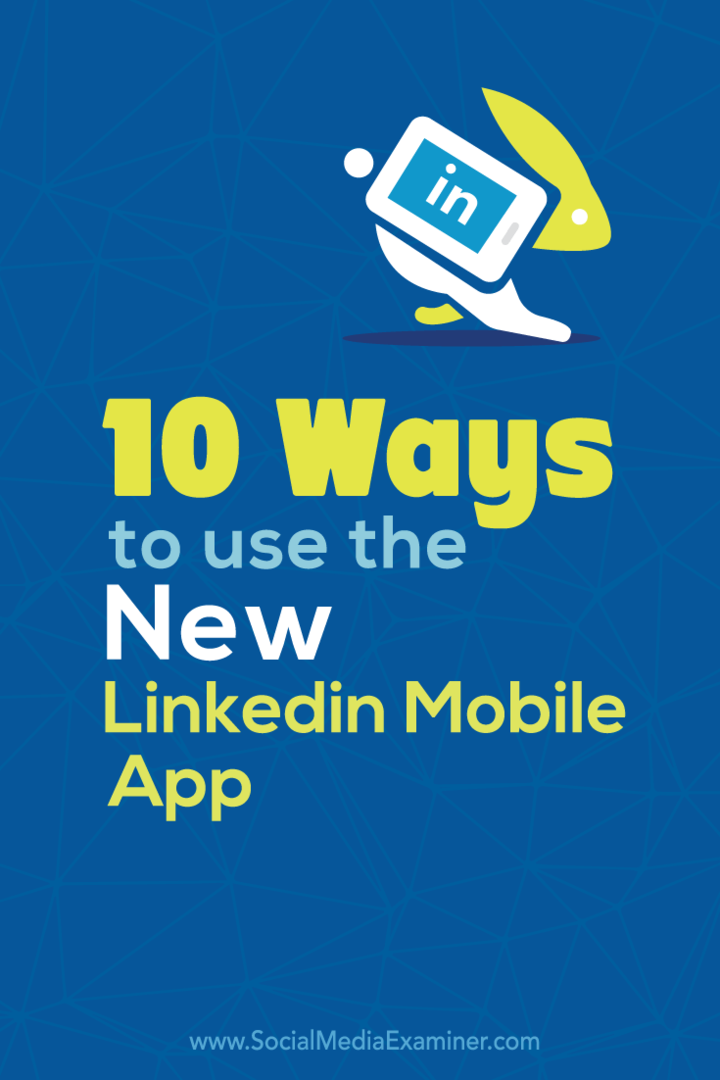10 būdų, kaip naudoti naują „LinkedIn“ programą mobiliesiems: socialinės žiniasklaidos ekspertas
Linkedinas / / September 25, 2020
 Ar išbandėte naują „LinkedIn“ programą?
Ar išbandėte naują „LinkedIn“ programą?
Ar norite išnaudoti visas jo savybes?
Dėl naujos „LinkedIn“ programos rinkodaros specialistai gali lengvai atlikti beveik viską, ką jie darytų darbalaukyje iš mobiliojo įrenginio.
Šiame straipsnyje aš pasidalinsiu 10 būdų, kaip naudoti naują „LinkedIn“ programą mobiliesiems, kad galėtumėte palaikyti ryšį su profesionaliais kontaktais.
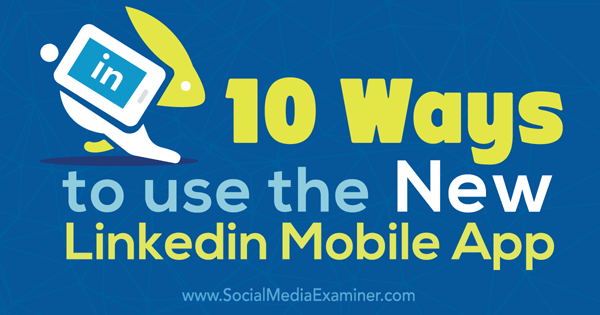
Klausykite šio straipsnio:
Kur prenumeruoti: „Apple Podcast“ | „Google Podcasts“ | „Spotify“ | RSS
Slinkite iki straipsnio pabaigos, norėdami rasti nuorodas į svarbius šaltinius, paminėtus šiame epizode.
# 1: rašykite naujinius
„LinkedIn“ programa mobiliesiems palengvina naujinių kūrimą ir bendrinimą, ypač jei norite naudoti vaizdus.
Pradėti, eikite į skirtuką Pagrindinis ir ekrano viršuje spustelėkite mygtuką Bendrinti arba Nuotrauką. Jei tu spustelėkite mygtuką Bendrinti, tu gali sukurkite atnaujinimą, kuriame būtų tekstas, kitų „LinkedIn“ narių nuorodos ir paminėjimai. Jūs netgi galite įkelti nuotrauką.
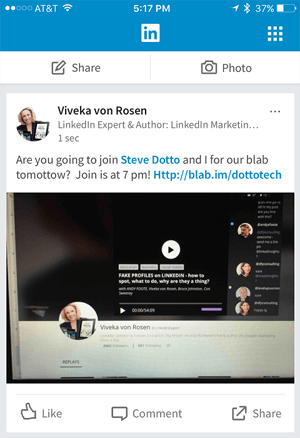
Spustelėkite mygtuką Nuotrauka, kad nufotografuotumėte arba bendrintumėte vaizdą iš savo galerijos. Eikite šiuo keliu, jei žinote, kad norite pasidalinti nuotrauka.
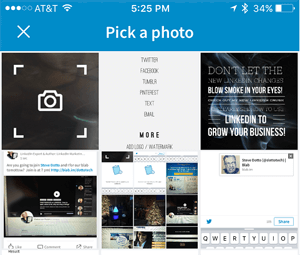
Pasirinkus Fotografuoti arba spustelėjus fotoaparato piktogramą, jis pateks tiesiai į jūsų fotoaparatą. Nufilmavę nuotrauką, galite ją išsaugoti arba išmesti. Tada parašykite atnaujinimą ir spustelėkite norėdami pasidalinti vaizdu.
Kaip papildomą premiją dabar galite lengvai pasirinkite bendrinti su visu „LinkedIn“ tinklu, į „LinkedIn“ ir „Twitter“ paskyrą arba tik į pirmo laipsnio ryšius.
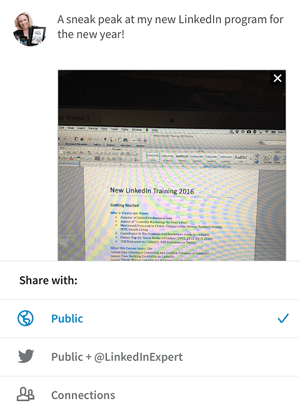
Anksčiau galėjai įkelti nuotraukas tik iš savo galerijos. Dabar, jei esate renginyje, galite padaryti tiesioginę nuotrauką ir paskelbti ją „LinkedIn“ kaip atnaujinimą per kelias sekundes.
Individuali grafika
Lengvas vizualinių vaizdų paskelbimas „LinkedIn“ mobiliojoje programoje yra galinga savybė vizualių pardavėjų. Naudokite tokią programą kaip Žodis „Swag“ („iOS“) arba „Textgram“ („Android“ arba „iOS“), kad sukurtumėte gražią citatos grafiką. Tada bendrinkite jį kaip „LinkedIn“ naujinį.
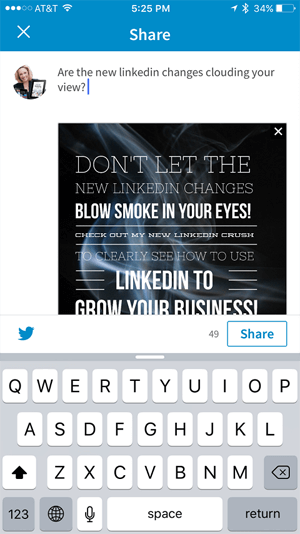
Jei citatos grafika yra aktuali jūsų auditorijai, su jūsų „LinkedIn“ tinklu taip pat gali būti dalijamasi visais su verslu susijusiais klausimais, kuriais paprastai dalijatės į nuotraukas orientuotame socialiniame tinkle.
# 2: dalinkitės „LinkedIn“ leidėjo įrašais
„LinkedIn“ programa mobiliesiems nesiūlo funkcijų kurti įrašą „LinkedIn Publisher“ programoje, tačiau jūs galite dalytis esamais „LinkedIn“ leidėjas įrašai su jūsų tinklu.
Norėdami bendrinti įrašą, spustelėkite skirtuką Aš, perbraukite kairėn ir pasirinkite savo įrašą. (Jei esate „Android“ vartotojas, prie savo įrašų galite patekti pasirinkę profilį skirtuke „Aš“.)
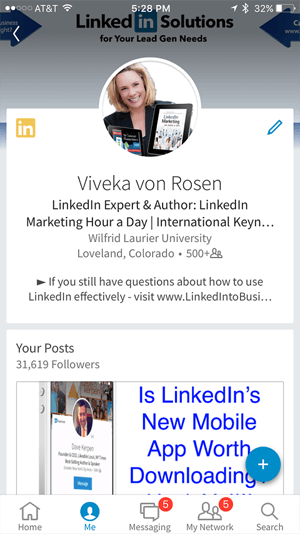
Atidarę įrašą, spustelėkite viršutiniame dešiniajame kampe esančią mažo bendrinimo piktogramą. Tai pateks į naują ekraną su parinktimis Bendrinti arba Pranešti.
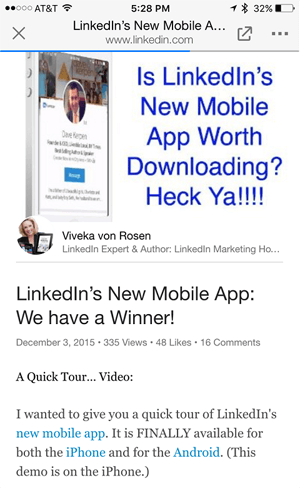
Į atsiųskite savo pranešimą kaip asmeninį pranešimą, spustelėkite pranešimo piktogramą. Lauke Kam įveskite asmens vardą kam norite jį išsiųsti, parašykite savo pranešimą ir tada spustelėkite Siųsti.
Į bendrinkite įrašą savo tinkle kaip atnaujinimą, spustelėkite Bendrinti, parašyk žinutę apie postą ir spustelėkite mygtuką Bendrinti apačioje.
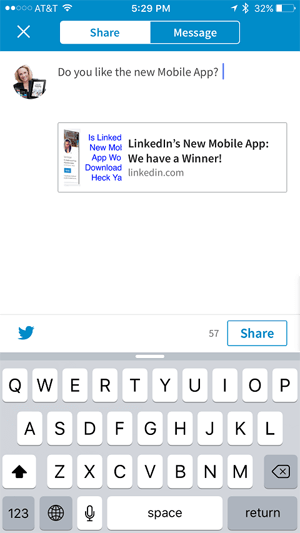
Atminkite, kad jei norite padidinti savo „LinkedIn Publisher“ įrašų matomumą, turite juos kelis kartus bendrinti kaip naujinius.
3: įsitraukite į savo ryšių naujinius
Pertvarkyta „LinkedIn“ programos sąsaja leidžia lengvai rasti, dalintis ir kitaip bendrauti su jūsų ryšių atnaujinimais. Tai puikus būdas nepamiršti savo tinklo.
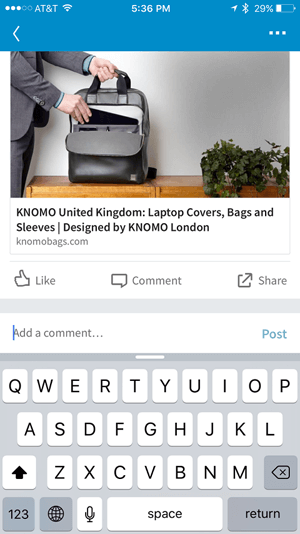
Jei tu raskite naujinį, kurį norite bendrinti, apačioje dešinėje įrašo spustelėkite mygtuką Bendrinti. Pasirodžiusiame iššokančiajame meniu pasirinkite Bendrinti. Tada parašyti trumpą žinutę apie atnaujinimą ir spustelėkite mygtuką Bendrinti apatiniame dešiniajame kampe.
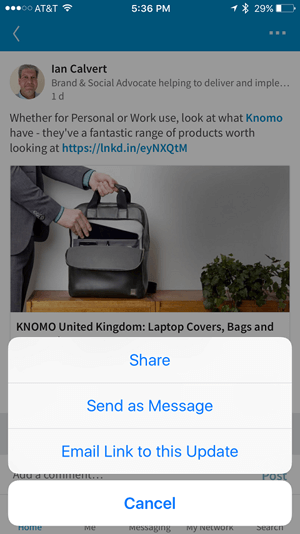
Nuo tada, kai buvo paleista nauja „LinkedIn“ programa, atrodo, kad gaunu aktualesnius atnaujinimus mano naujienų sraute. Patikti, komentuoti ir dalytis, kai yra prastovos, yra daug lengviau, nes turinys, su kuriuo labai noriu bendrauti, yra ranka pasiekiamas.
4: patikrinkite, kas peržiūrėjo jūsų profilį ar turinį
Skirtuke „Aš“ galite pamatyti žmones, kurie peržiūrėjo jūsų turinį arba bendravo su jumis, nesvarbu, ar esate prisijungę prie „LinkedIn“, ar ne. Tada galite lengvai bendrauti su jais.
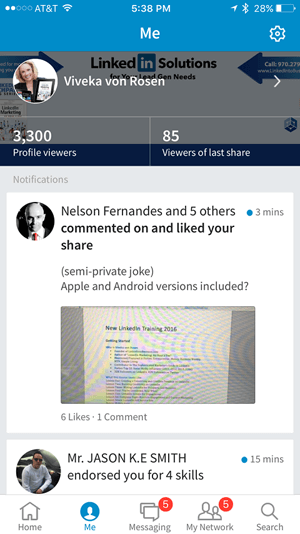
Patikrinkite, kas peržiūrėjo, patiko ar pakomentavo jūsų paskutinį įrašą ar bendrinimą ir Norėdami atsakyti, spustelėkite įrašą. Pasirinkite ženklą @ ir pradėkite rašyti, ir pamatysite išskleidžiamąjį sąrašą, kuriame galite pasirinkite asmenį‘s vardas ir atsakymas tiesiogiai. Tai padeda jūsų, kaip rinkodaros, dalyvavimui.
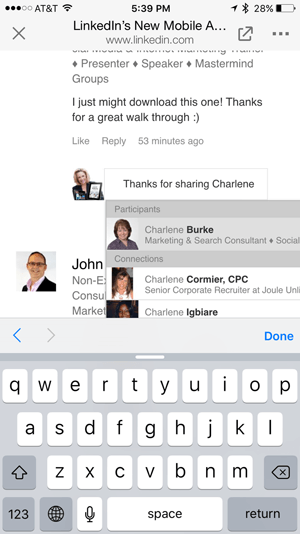
Jei žmonės peržiūrėjo jūsų profilį, spustelėkite jų vardą ir peržiūrėkite jų profilį, tada išsiųskite jiems pranešimą, „InMail“ ar kvietimą prisijungti.
Gaukite „YouTube“ rinkodaros mokymus - prisijungę!

Norite pagerinti įsitraukimą ir pardavimą naudodami „YouTube“? Tada prisijunkite prie didžiausio ir geriausio „YouTube“ rinkodaros ekspertų susirinkimo, kai jie dalijasi savo patikrintomis strategijomis. Gausite nuoseklias tiesiogines instrukcijas, į kurias bus orientuota „YouTube“ strategija, vaizdo įrašų kūrimas ir „YouTube“ skelbimai. Tapkite „YouTube“ rinkodaros herojumi savo įmonei ir klientams, kai įgyvendinate strategijas, kurios duoda patikrintų rezultatų. Tai tiesioginis internetinių mokymų renginys iš jūsų draugų iš „Social Media Examiner“.
Daugiau informacijos apie prekę suteiks mūsų vadybininkai telefonu arba rašykitė į Pagalba internetuNorėdami pamatyti, ką „peržiūrėjo“ jus peržiūrėję žmonės, eikite į to asmens „LinkedIn“ profilį ir slinkite į apačią. Tai geras būdas rasti kitų įtakingų dalyvių, konkurentų ir potencialių partnerių. Nuo to galite pradėti bendrauti su jais ir kurti santykius.
# 5: Redaguokite savo profilį
Jei lankotės konferencijoje ar susitikime ir pastebite, kad jūsų profilyje kažkas negerai, galite tai išspręsti tiesiogiai programoje. Anksčiau galėjai gaminti tik pagrindinius profilio taisymai per „LinkedIn“ programą. Dabar jūs turite daugybę galimybių.
Norėdami redaguoti savo profilį, eikite į skirtuką Aš ir spustelėkite savo vardą, kad atidarytumėte savo profilį. Spustelėkite pieštuko piktogramą profilio nuotraukos dešinėje, kad galėtumėte redaguoti įvado skiltį. Tu gali atnaujink savo vardą, antraštė, kur tu gyveni, išsilavinimas ir santrauka. Kai baigsite atlikti pakeitimus, spustelėkite Išsaugoti viršutiniame dešiniajame kampe.
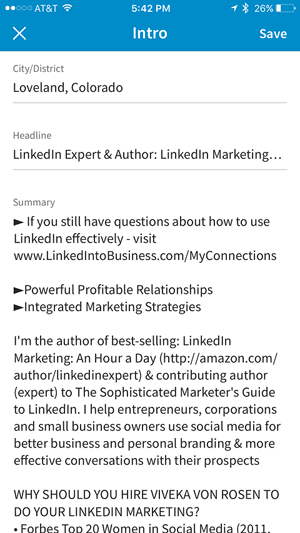
Be to, galite pridėti arba ištrinti įrašus „Experience“. Atkreipkite dėmesį, kad skiltyje „Įgūdžiai“ galite padaryti labai nedaug. Tačiau pertvarkytos programos redagavimo parinktys yra esminis patobulinimas, palyginti su senąja versija.
# 6: Siųskite ir gaukite pranešimus
„LinkedIn“ programos „Messaging“ funkciją iš tikrųjų yra lengviau naudoti nei darbalaukio versiją. Norėdami pasiekti savo pranešimus, spustelėkite skirtuką Pranešimai.
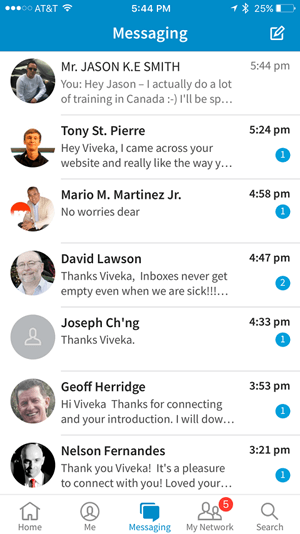
Jei tu pamatyti pranešimą, į kurį norite atsakyti, spustelėkite pranešimą ir teksto laukelyje įveskite savo atsakymą ekrano apačioje. Tada spustelėkite Siųsti.
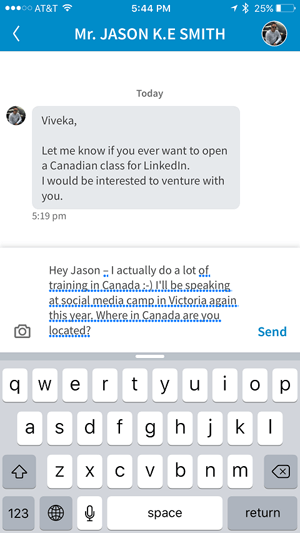
Į siųsti naują pranešimą, spustelėkite pranešimo piktogramą dešiniajame ekrano kampe. Lange Naujas pranešimas, įveskite gavėją‘s pavadinimą lauke Kam ir teksto laukelyje įveskite savo pranešimą ekrano apačioje. Tu taip pat gali įkelti vaizdą, bet negalite pridėti tikro failo. Kai baigsite rašyti pranešimą, spustelėkite Siųsti.
Jūsų bendravimas „LinkedIn“ yra vienas iš jūsų verslo elementų. Kuo greičiau galite bendrauti, tuo greičiau galite sudaryti sandorį.
# 7: pasiekite savo ryšius
Eikite į skirtuką Mano tinklas, kad pamatytumėte savo kontaktus‘ Paskutiniai veiksmai. Ši tinklo apžvalga parodys tokius dalykus kaip darbo pakeitimai, gimtadieniai ir darbo metinės. Ekrano viršuje perbraukite per šiuos naujinius, kad sužinotumėte, kas naujo jūsų ryšiuose. Tada patinka ir komentuok.
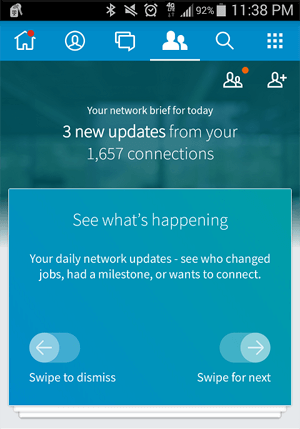
Žemiau rasite savo tinklo naujinius peržiūrėkite sąrašą žmonių, kuriuos galbūt pažįstate. Jei norite susisiekti su kuo nors, spustelėkite piktogramą Prisijungti asmens dešinėje‘vardą, jei norite išsiųsti prisijungimo užklausą.
Spustelėkite piktogramą Mano tinklas (su dviem žmonėmis) viršutiniame kairiajame kampe žr. skirtuką Kvietimai, kuriame rodomos visos laukiančios prisijungimo užklausos. Galite lengvai juos priimti arba ignoruoti.
Spustelėkite Jungtys skirtuką, kad pamatytumėte tinklo ryšių sąrašas. Norėdami pridėti naujų ryšių, viršutiniame dešiniajame „Mano tinklo“ skirtuko kampe pasirinkite prisijungimo piktogramą (piktogramą su asmeniu ir „+“ ženklą).
Į pritaikyti kvietimą, eik pas žmogų‘s profilis. Užuot spustelėję Prisijungti, pasirinkite tris taškus. Spustelėkite Suasmeninti pakvietimą. Parašykite žinutę ir išsiųskite.
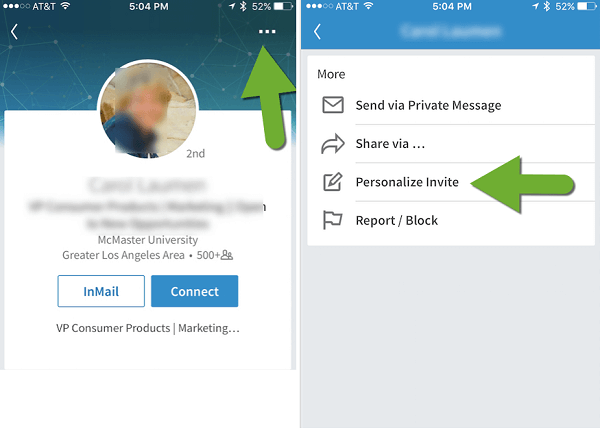
Pastaba: „LinkedIn“ ką tik pridėjo šią galimybę pritaikyti kvietimus, todėl jei anksčiau įdiegėte naujinį, atnaujinkite jį dar kartą.
8: atlikite raktinių žodžių paiešką
Paieška naudojantis mobiliąja programa yra daug funkcionalesnė nei anksčiau, tačiau ji nėra tokia gera, kaip išplėstinė paieška, kurią galite atlikti naudodami darbalaukio naršyklę.
Norėdami pasiekti paiešką programoje mobiliesiems, spustelėkite skirtuką Paieška. Įveskite paieškos terminą dėžutėje ir tiek sąraše pasirinkite parinktį, kuri užpildoma, arba spustelėkite Ieškoti.
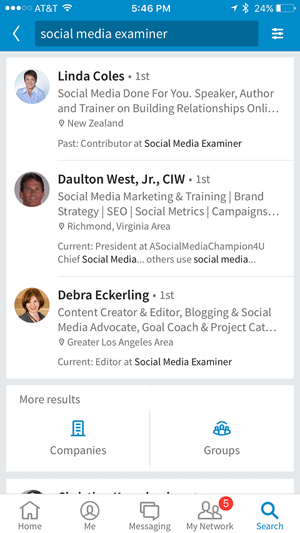
Tada spustelėkite filtro piktogramą susiaurinkite jį Ryšiai, Vietos, Įmonės ar pramonės šakos.
# 9: Pakeiskite paskyros nustatymus
Nustatymų sritis smarkiai patobulėjo naudojant pertvarkytą „LinkedIn“ programą.
Norėdami pasiekti nustatymus, spustelėkite skirtuką Aš ir spustelėkite krumpliaračio piktogramą dešiniajame ekrano kampe. Tada spustelėkite Paskyra, Skirtukas „Privatumas“ arba „Ryšiai“ ir pasirinkite parametrą, kurį norite atnaujinti.
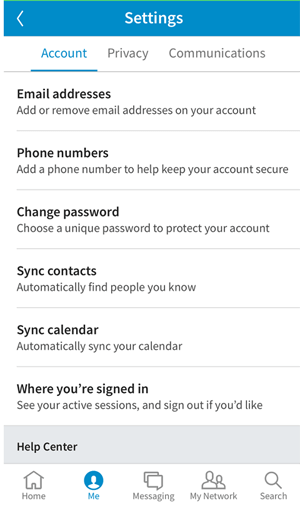
Programa leidžia jums atlikti keletą pakeitimų nustatymuose, įskaitant sinchronizuoti savo kontaktus ir kalendorių, keisdami bendrinimo ir peržiūros nuostatas ir nustatydami, kuriuos pranešimus norite gauti.
Tu taip pat gali pasiekite pagalbos centrą iš nustatymų srities.
# 10: pasiekite kitas „LinkedIn“ programas
„LinkedIn“ gali integruoti visas savo programas į vieną super programą. Tačiau iki to laiko galite pasiekti įvairias jų programas iš vienos patogios „LinkedIn“ programos vietos.
Eikite į skirtuką Pagrindinisir dešiniajame kampe, spustelėkite tinklelio piktogramą, kad pamatytumėte visas programas. Tada pasirinkite norimą naudoti.
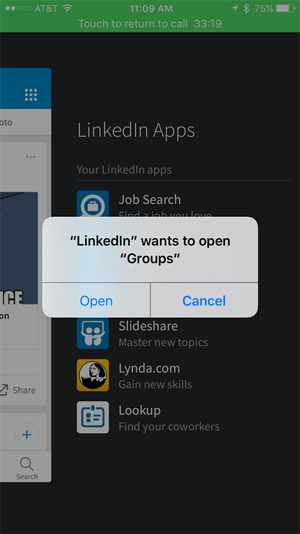
Prieš šį pakeitimą sugrupavau visas „LinkedIn“ programas į vieną savo mobiliojo įrenginio aplanką. Pertvarkyta „LinkedIn“ programa leidžia daug lengviau prieiti prie jų. Be to, „LinkedIn“ rekomenduoja programas, kurių nesupratau, kad jos yra jų paketo dalis.
Apibendrinant
Naujausi „LinkedIn“ programos atnaujinimai daro ją daug funkcionalesnę kelyje esantiems rinkodaros specialistams, kurie ne visada turi prieigą prie savo kompiuterių.
Prieš šį leidimą turėjote kartu naudoti savo darbalaukio naršyklę ir mobiliąją programą, kad išnaudotumėte visas „LinkedIn“ galimybes. Dabar galite pasiekti 90% „LinkedIn“ funkcijų naudodamiesi mobiliąja programa. (Vis tiek reikia naudoti „LinkedIn“ per darbalaukio naršyklę, norint parašyti „LinkedIn Publisher“ įrašą arba pritaikyti kvietimą.) Be to, galite integruoti kitas „LinkedIn“ programas į savo patirtį.
Ką tu manai? Ar naudojatės atnaujinta „LinkedIn“ programa? Kokios funkcijos geriausiai tinka jums? Prašau pasidalinti savo mintimis ir patirtimi komentaruose.